Quick-guide til Intrastat i IDEP
Quick-guide til Intrastat i IDEP
Denne guide beskriver kort, hvordan du kan indberette online til Intrastat ved at indtaste data i IDEP.
Skal du indberette mange linjer, kan du med fordel bruge dataimport-funktionen i IDEP. Her er der mulighed for at importere forskellige filtyper.
Du kan downloade vejledninger og fileksempler her: www.dst.dk/intraidep.
Du kan også eksportere dine indtastede data til et Excel-ark, som efterfølgende kan redigeres og uploades som et af IDEP's standardformater (Excel Line). Læs mere om eksport af data sidst i denne vejledning.
Bemærk: Du skal have MitID Erhverv for at indberette via IDEP. Læs mere om MitId Erhverv her: www.dst.dk/mitid
Her kan du læse om følgende:
Start IDEPGå til Intrastats oplysningsside: www.dst.dk/intra for at starte din indberetning. Klik på knappen START INDBERETNING. |
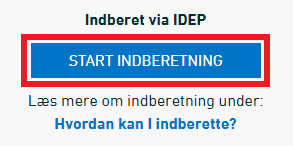
|
Indtast stamdataFørste gang du logger ind, skal stamdata indtastes. Alle gule felter skal udfyldes ud for den rette Indberetningstype (navn på statistik). Felterne kan være præudfyldt med oplysninger fra Danmarks Statistik. Disse oplysninger kan rettes, eller der kan tilføjes nye. OBS: Firmanavn kan ikke ændres. Ønsker du at modtage korrespondance fra Danmarks Statistik via Digital post, sæt hak i Digital post. Afslut ved at klikke på: Gem. |
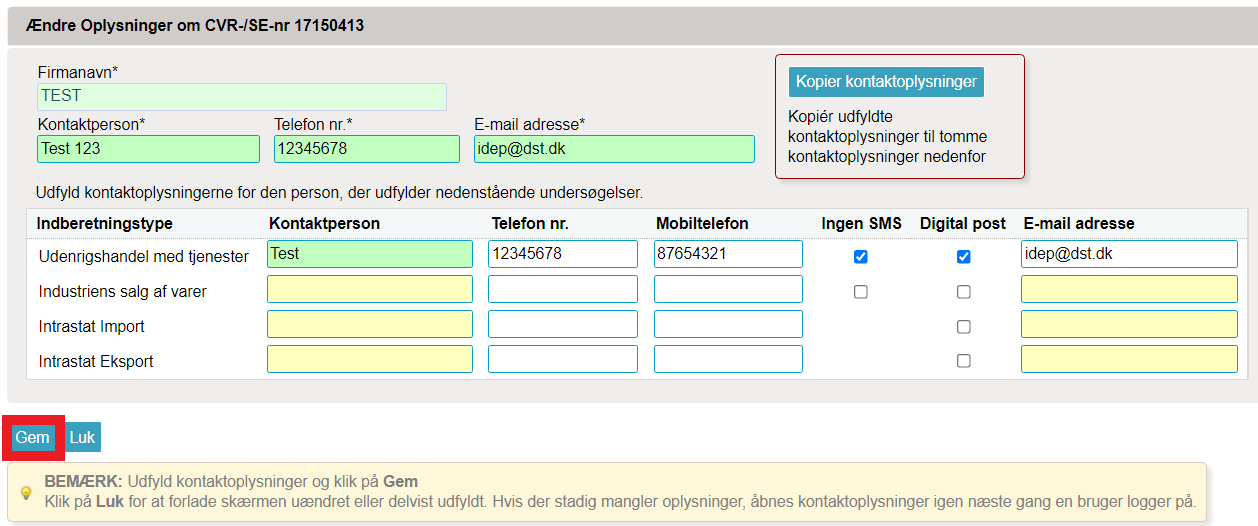
|
Dan en indberetningKlik på [+] Dan en indberetning på startsiden af IDEP.web. |
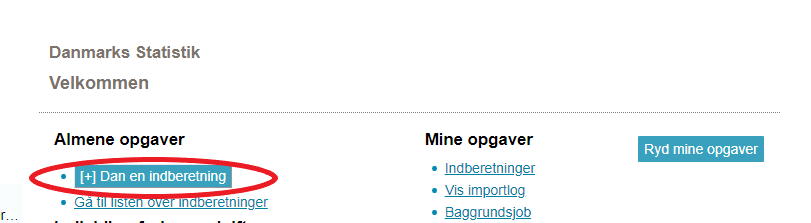
|
Opret hovedoplysningerMarkér ved Intrastat Import eller Intrastat Eksport. Markér ved Manuel indtastning. Markér ved Nul Intrastat Import/Eksport i perioden, hvis du ikke har haft handel i pågældende periode. Vælg Statistisk periode ved hjælp af rullemenuen. Klik på Fortsæt. |
 |
Udfyld varepostUdfyld alle gule felter - brug rullemenuerne eller indtast selv. Hvide felter er frivillige. OBS: Hvis varekoden ikke kræver vægtangivelse, kan dette felt ikke udfyldes..
Under posten vil evt. vægtangivelse og fakturaværdi løbende blive summeret. Klik på kikkert-ikonet for at søge efter varekoder. Klik på GEM - og tilføj flere for at oprette en ny post. Klik på GEM - og se gemte poster for at godkende og indsende indberetningen. |
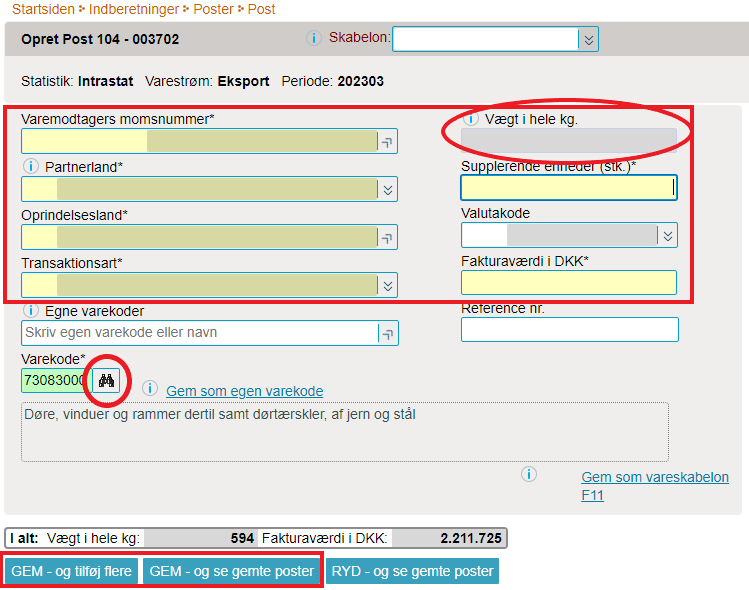 |
Egne varekoder og -skabelonerFor at undgå at indtaste de samme oplysninger hver måned, er det muligt at gemme egne varekoder og -skabeloner. Når du gemmer en vareskabelon, er det også muligt at få autoberegnet vægt ud fra pris pr. kilo. (Hvis varekoden kræver vægtangivelse). Vælg mellem egne varekoder og skabeloner ved hjælp af rullemenuerne. Se vejledningerne Opret egne vareskabeloner og Opret egne varekoder her: www.dst.dk/intraidep. |
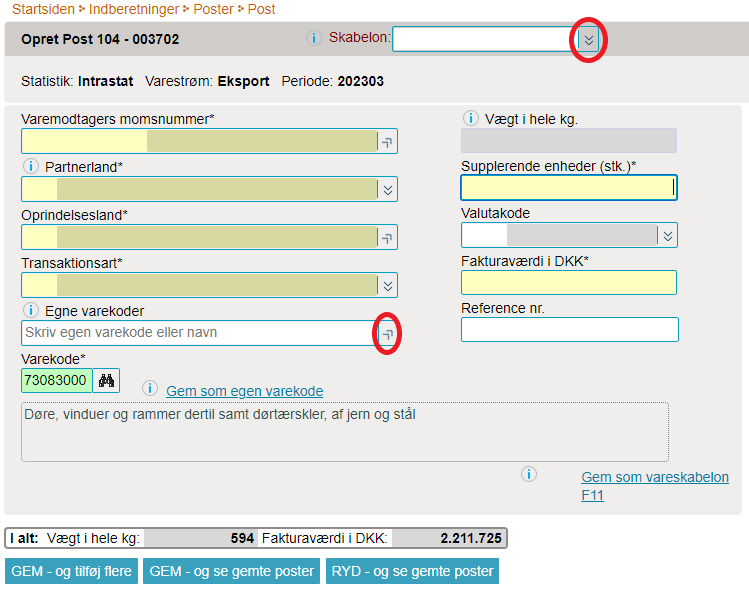 |
Godkend indberetningenGå til indberetningslisten for at godkende og indsende din indberetning. Klik på Send ud for den pågældende indberetning for at godkende og indsende den (billede 1). Du kan også trykke på det enkelte indberetningsnummer for at se alle linjer i indberetningen (billede 2). Her kan du også redigere de enkelte poster inden godkendelse Klik på linjenummeret, hvis du ønsker at redigere en post. Hvis du ønsker at slette en post, markerer du i boksen til venstre for linjenummeret og vælger Slet i menuen Rediger. Klik på GEM - og tilføj ny post eller Opret i menuen Rediger, hvis du ønsker at tilføje en post til indberetningen. Endeligt skal du trykke GODKEND OG FORTSÆT for at godkende og indsende indberetningen. |
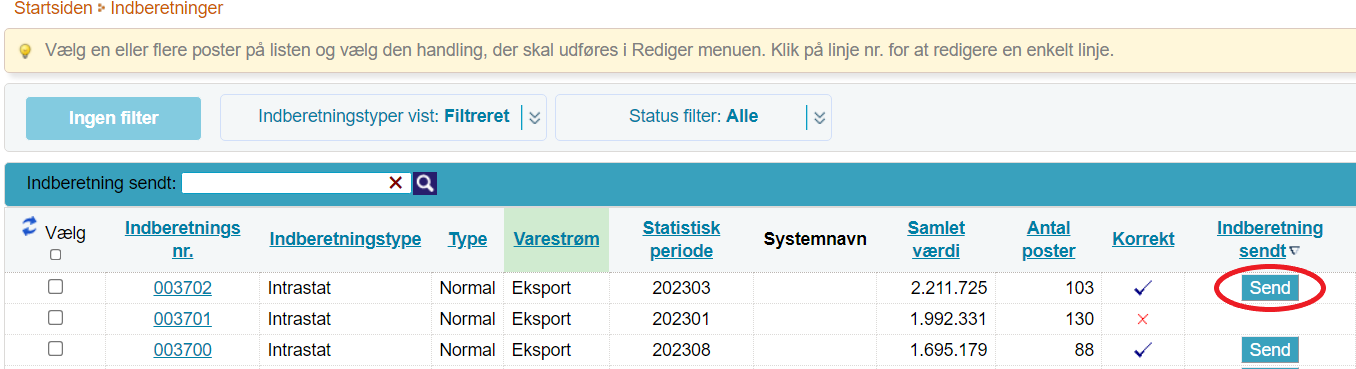
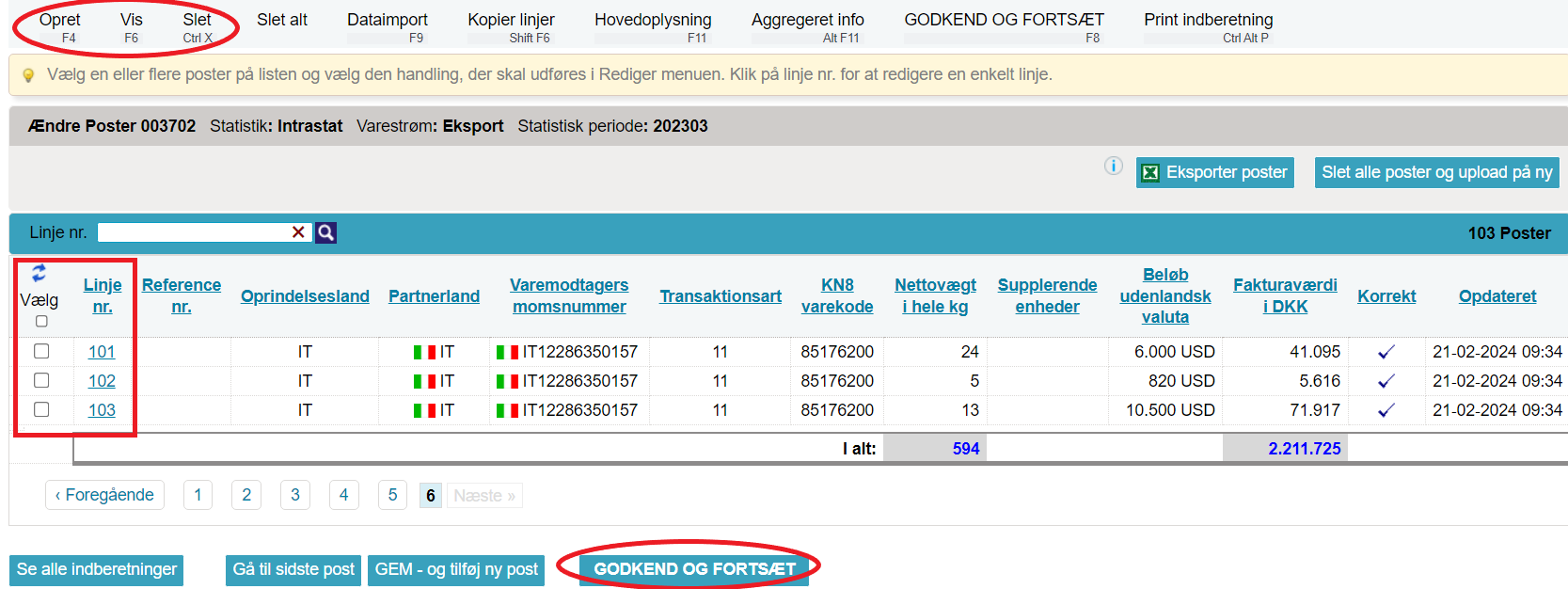 |
|
Når du har klikket på GODKEND OG FORTSÆT får du et resumé af din indberetning. OBS: Kontrollér at din indberetning er for korrekt varestrøm (Eksport eller Import) og periode. Hvis alt er ok, klik på Send indberetningen. Hvis du ønsker at rette eller slette indberetningen, klik på Nej, vend tilbage til indberetningslisten. Kvittering på indberetning sendes til den e-mail adresse, der er tilknyttet dit MitID Erhverv. |
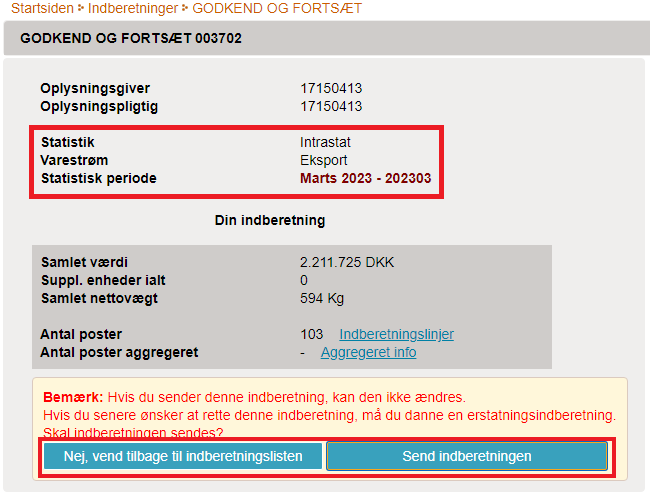
|
Bemærk!Danmarks Statistik har først modtaget din indberetning, når der er markeret med flueben i kolonnen Indberetning sendt på listen over indberetninger. |
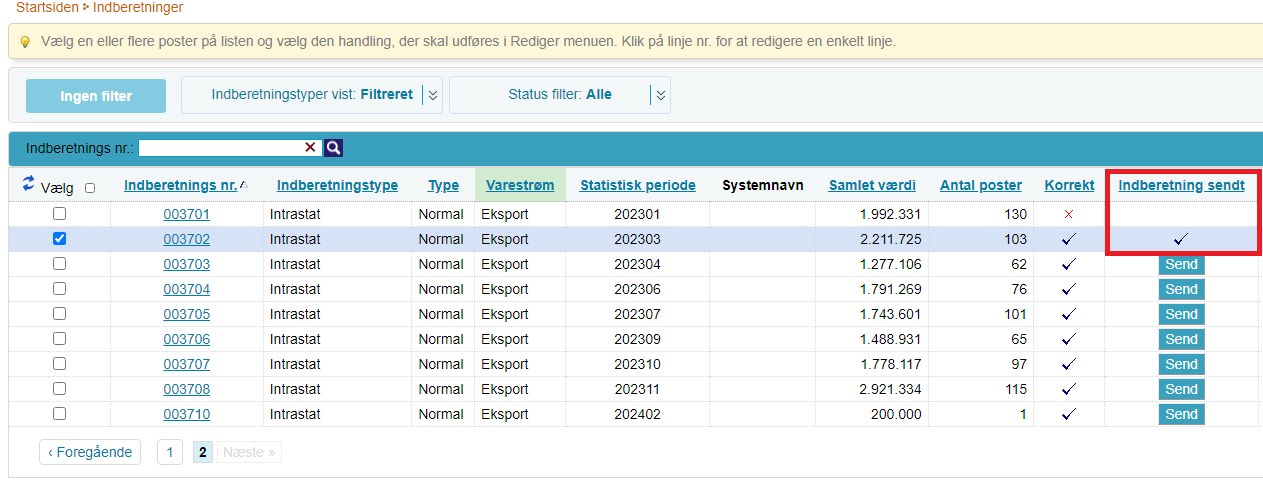
|
Eksporter dine poster til Excel filDu har mulighed for at eksportere dine vareposter til en Excel fil. Denne fil kan du redigere efterfølgende og uploade som en Excel Line fil. Du finder funktionen ved at klikke på Gå til listen over indberetninger på startsiden. Klik herefter på det ønskede indberetningsnummer for komme til varepost-linjerne. Klik Eksporter poster for at downloade filen. Hvis du ønsker fremadrettet at uploade din indberetning i stedet for at indtaste manuelt, kan du slette data i filen og benytte den som skabelon til næste indberetning.. Se vejledningen Intrastat Excel Line – dataimport her: www.dst.dk/intraidep. |
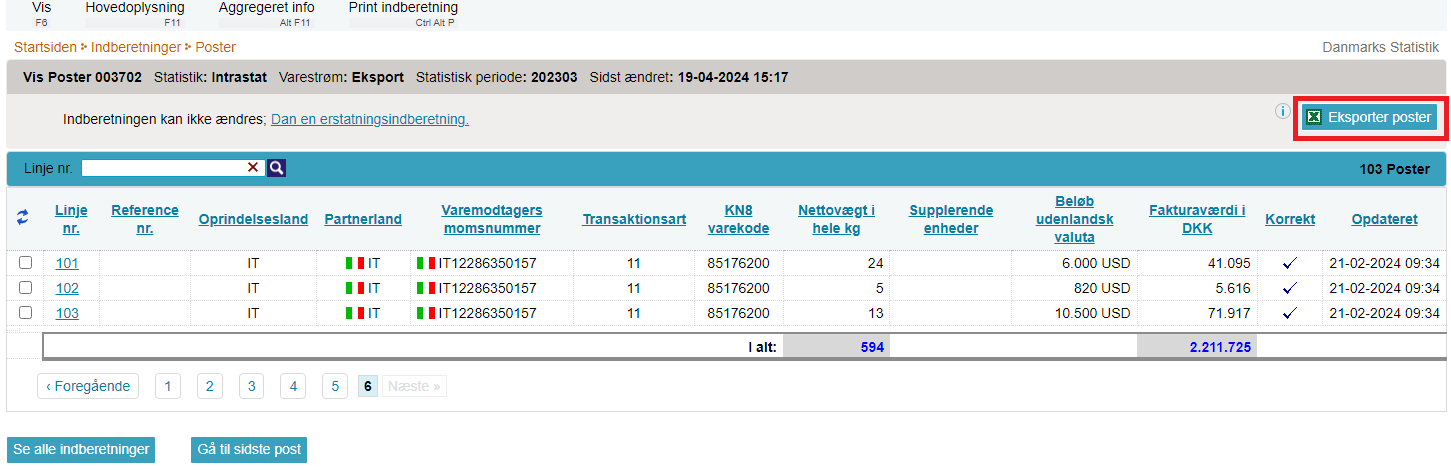
|
Vælg statistikGå til Indberetning til statistik, og vælg statistik. Klik: START INDBERETNING, og log på med MitID Erhverv. Ejere af enkeltmandsvirksomhed kan også indberette med deres private MitID til erhverv. |
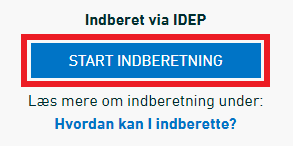
|
Indtast stamdataFørste gang I logger ind, skal stamdata indtastes. Alle gule felter skal udfyldes ud for den rette Indberetningstype (navn på statistik). Felterne kan være præudfyldt med oplysninger fra Danmarks Statistik. Disse oplysninger kan rettes, eller der kan tilføjes nye. OBS: Firmanavn kan ikke ændres. Afslut ved at klikke på: Gem. |
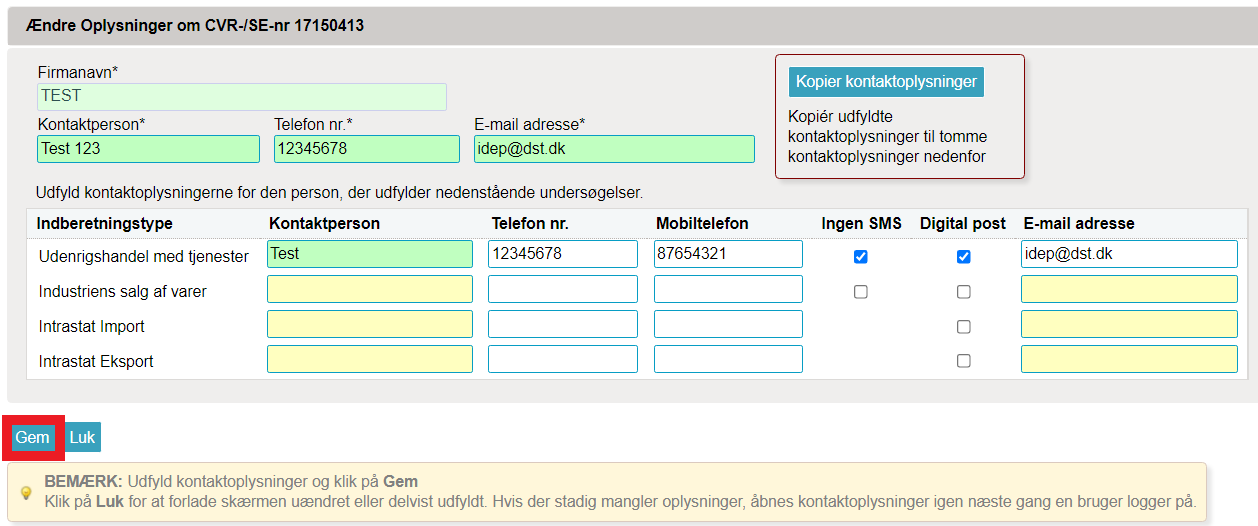
|
Opret tredjepartMarkér: Indstillinger i den blå menulinje øverst i skærmbilledet. Vælg: Oplysningsgivere. |
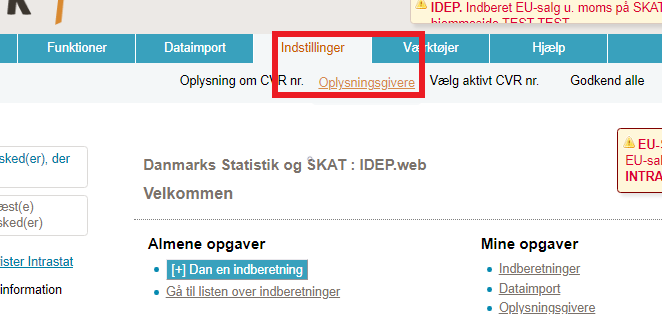
|
| Klik på: Ny oplysningsgiver. | 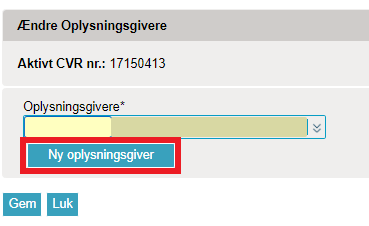 |
| Indtast oplysningsgivers CVR-nummer i søgefeltet, og klik på: Søg CVR-nr. for at fremsøge virksomheden. | 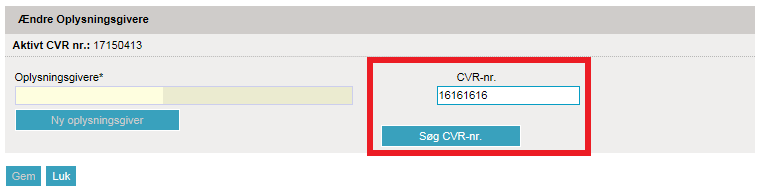 |
| Klik på: Tilføj. |  |
|
Marker de statistikker, som I ønsker, oplysningsgiver skal indberette på jeres vegne. Udfyld kontaktoplysninger, og afslut ved at klikke på: Gem. Herefter vil oplysningsgiver have adgang til at indberette på jeres vegne. |
 |
Vælg statistikGå til Indberetning til statistik, og vælg statistik. Klik: START INDBERETNING, og log på med MitID Erhverv. Ejere af enkeltmandsvirksomhed kan også indberette med deres private MitID til erhverv. |
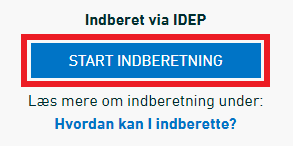
|
Indtast stamdataFørste gang I logger ind, skal stamdata indtastes. Alle gule felter skal udfyldes ud for den rette Indberetningstype (navn på statistik). Felterne kan være præudfyldt med oplysninger fra Danmarks Statistik. Disse oplysninger kan rettes, eller der kan tilføjes nye. OBS: Firmanavn kan ikke ændres. Afslut ved at klikke på: Gem. |
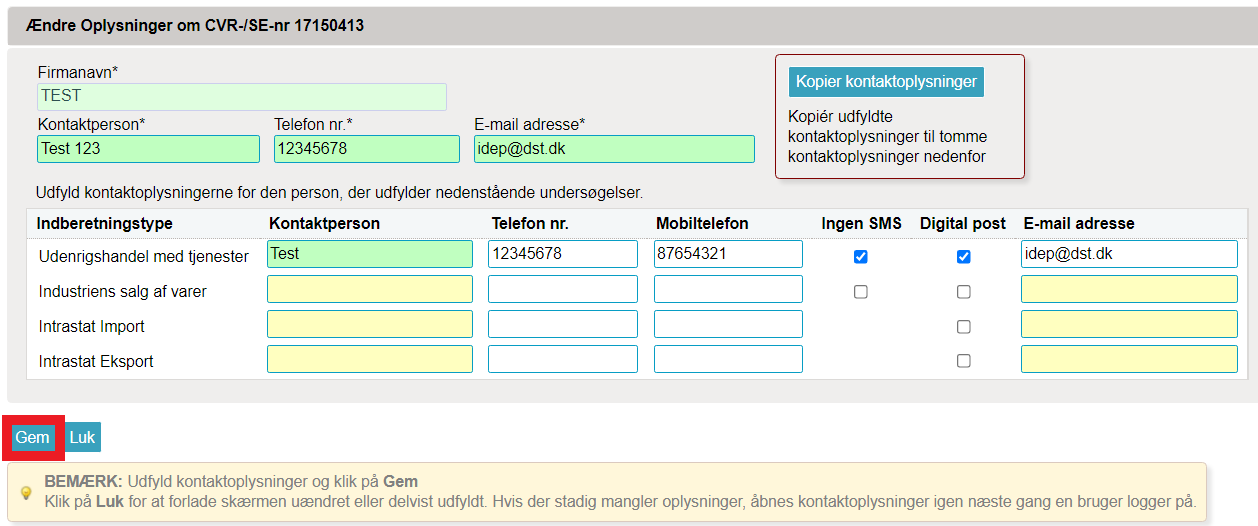
|
Opret tredjepartMarkér: Indstillinger i den blå menulinje øverst i skærmbilledet. Vælg: Oplysningsgivere. |
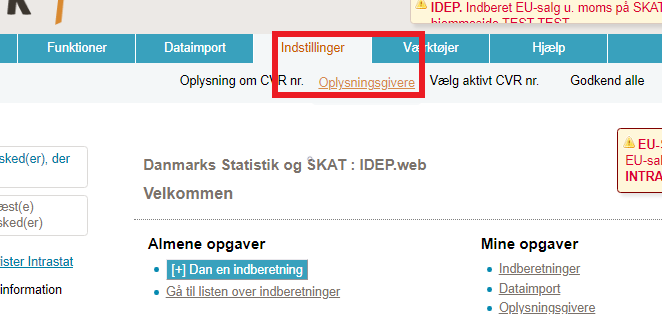
|
| Klik på: Ny oplysningsgiver. | 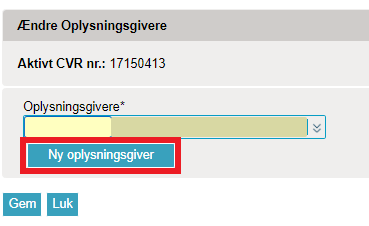 |
| Indtast oplysningsgivers CVR-nummer i søgefeltet, og klik på: Søg CVR-nr. for at fremsøge virksomheden. | 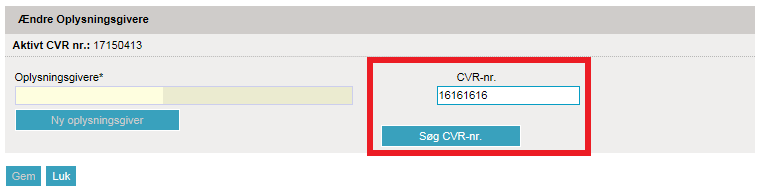 |
| Klik på: Tilføj. |  |
|
Marker de statistikker, som I ønsker, oplysningsgiver skal indberette på jeres vegne. Udfyld kontaktoplysninger, og afslut ved at klikke på: Gem. Herefter vil oplysningsgiver have adgang til at indberette på jeres vegne. |
 |
Vælg statistikGå til Indberetning til statistik, og vælg statistik. Klik: START INDBERETNING, og log på med MitID Erhverv. Ejere af enkeltmandsvirksomhed kan også indberette med deres private MitID til erhverv. |
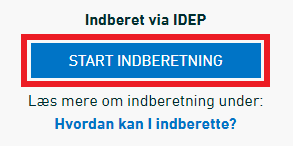
|
Indtast stamdataFørste gang I logger ind, skal stamdata indtastes. Alle gule felter skal udfyldes ud for den rette Indberetningstype (navn på statistik). Felterne kan være præudfyldt med oplysninger fra Danmarks Statistik. Disse oplysninger kan rettes, eller der kan tilføjes nye. OBS: Firmanavn kan ikke ændres. Afslut ved at klikke på: Gem. |
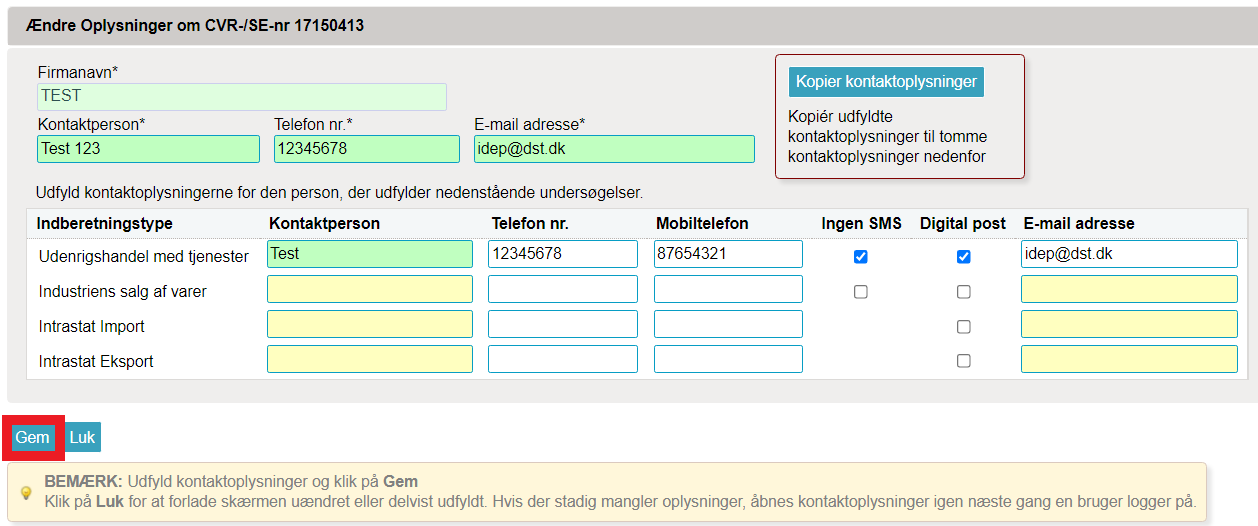
|
Opret tredjepartMarkér: Indstillinger i den blå menulinje øverst i skærmbilledet. Vælg: Oplysningsgivere. |
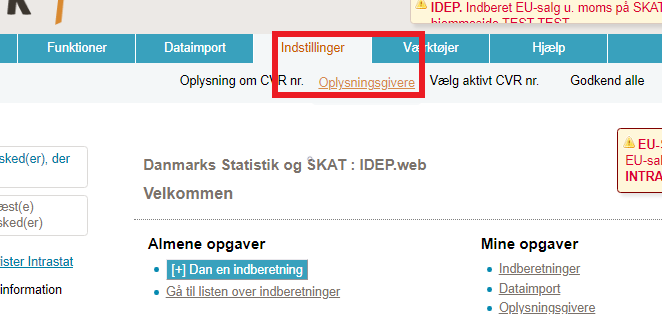
|
| Klik på: Ny oplysningsgiver. | 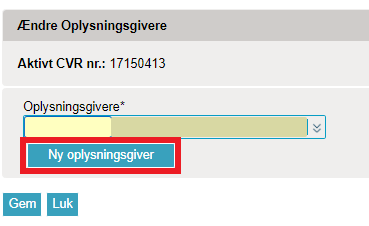 |
| Indtast oplysningsgivers CVR-nummer i søgefeltet, og klik på: Søg CVR-nr. for at fremsøge virksomheden. | 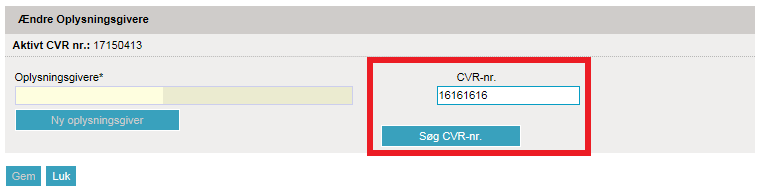 |
| Klik på: Tilføj. |  |
|
Marker de statistikker, som I ønsker, oplysningsgiver skal indberette på jeres vegne. Udfyld kontaktoplysninger, og afslut ved at klikke på: Gem. Herefter vil oplysningsgiver have adgang til at indberette på jeres vegne. |
 |
Brug for hjælp?
Vores supportteam kan svare jer via e-mail eller ringe jer op.


Emneside: Tryk på dette link, og indsæt rette emne. Husk, det er et internt link.
